Android için Miracast nedir ve nasıl çalışır

Akıllı telefonun ekranı her zamankinden daha büyük. Büyük ekran, oyun oynama veya film seyretme deneyimini kullanarak harika sonuçlar doğurur. Ve daha büyük bir ekran tasarlama yolunda, insanlar akıllı telefonun ekranını TV'ye, Projektöre vb. Android için Miracast Android telefonunuzun ekranını daha büyük bir ekrana yansıtan iPhone için AirPlay gibi. Miracast hakkında çok şey bilmenizi sağlamak için, bu makale size Miracast Android'in ne olduğu ve Android'deki işlevi nasıl kullanacağı konusunda bazı kılavuzlar verecektir.
Bölüm 1: Android için Miracast nedir
Nedir Miracast Android cihazlarda kullanılıyor mu? Android pazarındaki diğer video akış standardını silmek için hazırlanmış bir katil özelliktir. Bir iDevice kullanıcısıysanız, iPhone'da AirPlay ile benzer hizmeti bulabilirsiniz. Miracast Android, Android 4.0 için ilk kez tanıtılan Wi-Fi Direct teknolojisine dayanmaktadır. Ve şimdi Miracast, 264P ve 1080 surround ses sesindeki video dosyalarını yansıtmak için H.5.1 kodekini kullanıyor.
Telefonunuzun ekranını TV'ye yansıtmak söz konusu olduğunda, iki yaklaşım vardır. Bunlardan ilki, fiziksel olarak bir HDMI kablosu kullanılarak, android cihazlarınızla TV arasında bağlantı kurabilmenin geleneksel yoludur. Veya eski makinelerde çalışıyorsanız bir VGA kablosu kullanın. Android için Miracast diğer yeni yöntem, Miracast android için TV'ye yansıtmanın en iyi yollarından biridir. Aslında, kablosuz, doğrudan, eşler arası bir bağlantı kurmak için WIFI'a dayanan iki cihaz arasında bağlantı kurmanıza gerek yoktur.
Android ekranınızı TV’ye yansıtmanın yanı sıra Miracast Android tabletlerin, dizüstü bilgisayarların ve masaüstü bilgisayarların ekranını da yansıtabilir. Miracast, Android telefonu yüksek tanımlı ve sesli farklı cihazlara bağlamak için kablosuz bir HDMI kablosu gibi davranıyor. Bir internet protokolü çözümü olduğundan, Miracast Android Uygulamasını birden fazla platformda kullanabilirsiniz.

Bölüm 2: Miracast kullanmadan önce rehberlik
Miracast'i iyi kullanmak için bir Android telefon ve televizyon yeterli olmayabilir. İki şey sizin için vazgeçilmez, ilki Miracast uyumlu Android cihazı; Başka bir Miracast TV veya dongle.
Android cihaz için gereksinimi sessizdir. Android telefon Android 4.2 veya daha yenisini çalıştırırsa, muhtemelen "Kablosuz ekran" özelliği olarak da bilinen Miracast vardır. Ardından, TV'nizin Miracast uyumlu olup olmadığını kontrol etmelisiniz. Bilim ve teknolojinin hızla gelişmesiyle birlikte, artık Sony, LG ve Panasonic gibi piyasalardaki TV'lerin çoğu Miracast'ın işlevi ile donatıldı. Yani, TV'nizi son zamanlarda satın aldıysanız, TV'nizin Miracast uyumlu cihaz olduğunu doğrulayabilirsiniz. Ancak, bir yıldan uzun bir süredir televizyon satın aldıysanız, size yardımcı olacak bir dongle'a ihtiyacınız olabilir. Miracast dongle nedir? Miracast Android'i, doğada kablosuz olan TV'ye yansıtmak için bir USB gibi. Ve Amazon'da bir sürü Miracast dongle göreceksiniz. Yaklaşık olarak $ 40- $ 60.

Bölüm 3: Miracast Android'i TV'ye nasıl kullanılır
Miracast Android özellikleri hakkında daha ayrıntılı bilgi vermek için, Miracast'in android ekranı ayrıntılı bir şekilde işlemek için nasıl kullanılacağını tanıttı. Sadece aşağıdaki adımları izleyin.
1 Adımı: TV'de Miracast uygulamasını başlatın
Bunu yapmadan önce, TV'nizin Miracast'i etkinleştirmeden önce Miracast'i destekleyip desteklemediğini kontrol etmeniz gerekir. Ardından, Miracast TV çubuğunuzun veya TV kutusunun HDMI bağlantı noktasına doğru şekilde takıldığından ve TV'nizin bir güç kaynağına doğru şekilde bağlandığından emin olmanız gerekir. Bundan sonra, ayar menüsüne gidebilir ve kablosuz ekran için ayarlayabilirsiniz. Ve TV'nizde, doğrudan yükleyebileceğiniz bir önceden yüklenmiş Miracast Android uygulaması var.

Adım 2: Android cihazda Kablosuz ekranı ayarlayın
Android telefonunuzda, Ayarlar'ı başlatın ve ardından Ekran simgesine dokunun. Ekran sayfasında, Kablosuz ekran düğmesine basmanız gerekir. Kablosuz ekran düğmesini ON konumuna getirmeniz gerekiyor. Miracast dongle'ınız bağlıyken, TV'nizi girişine geçirin. Bundan sonra, Android cihazını ele geçirebilir, Ayarlar> Ekran> Kablosuz Ekran.
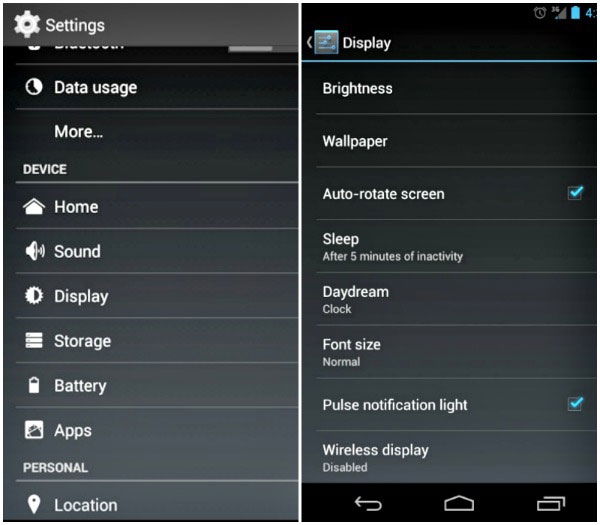
Adım 3: Android ekranı TV'ye yansıtın
Kablosuz ekran açıldıktan sonra, android cihazınız yakındaki Miracast adaptörlerini otomatik olarak tarar. Miracast adaptörlerinizi bulun ve TV'ye bağlantı kurmak için üzerine dokunun. Ardından, android cihazınızın ekranının TV'nizde görüntüleneceğini görürsünüz. Android cihazından oyun oynayabilir, video, resim, müzik veya başka bir medya yayınlayabilirsiniz. Ancak, hatırlamanız gereken bir şey, telefonunuzun ekranı siyahken, oynattığınız filmin de durdurulacağıdır.
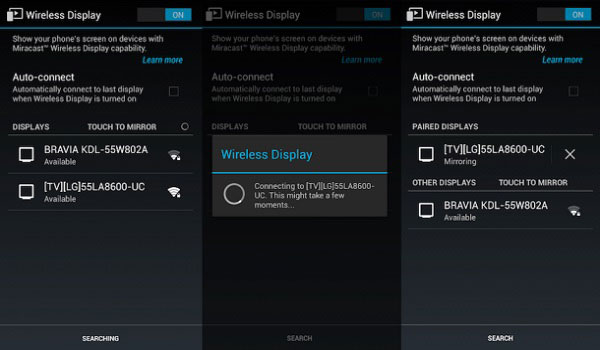
Sonuç
İnsanlar, hata ekranındaki video, resim, müzik ya da başka herhangi bir ortamın yayınından duyulan hislerin tadını çıkarır. Ve insanlar ayrıca daha büyük ve daha büyük ekran alma yöntemleri de var. Android cihazı TV'ye yansıtmak, yollardan biridir ve en kolay yol olabilir. Android için Miracast kılavuzu ile, küçük ekranınızı daha büyük olana yansıtmak için Miracst Android'i kullanmak için bir planınız varsa, çok fazla bilgi sahibi olabilirsiniz.







